Power user es el nombre que le damos a esos usuarios de productos o servicios que utilizan las herramientas de formas distintas para las que originalmente fueron pensadas. Es un concepto que en el ámbito del desarrollo de productos digitales me es interesante, porque identificar los usos adyacentes de tu producto puede ser una veta de oro en la que avanzar para seguir potenciando tu producto. Hay que tener cuidado también, porque el uso de un power user puede ser de nicho y quizás no vale la pena invertir, pero si hay un interés razonable, puedes tener entre manos un feature que pueda ser, como se dice hoy por hoy, democratizable.
¿Creaste una macro, hiciste un análisis de escenarios o cruzaste datos con BUSCARV en Excel? Power User. ¿Configuraste reglas de correo en base al subject en tu cliente de email (especialmente para identificar esos cold email de ventas)? Power User. ¿Conectaste un par de dispositivos o apps con IFTTT o Zapier para automatizar algo? Power User. Creo que todos, en distintos, niveles somos power user de ese producto o servicio que nos encanta. El concepto da para un gradiente importante de complejidad.
Personalmente, siempre estoy buscando cómo simplificar tareas rutinarias. Es así como tengo algunos atajos de teclado para deshabilitar el micrófono completamente en el Mac (y así no estar con el puntero buscando el ícono para mutear en las interfaces de Teams, Zoom, o la app de turno), o una pantalla virtual que se habilita sólo cuando desde mi iPad me conecto a mi Mac, de manera de utilizar lo mas posible el formato 4:3 del iPad y no el formato widescreen por default, o en el iPhone un atajo que me permite admitir o no llamadas de números que no tengo registrados y olvidarme así de esas infinitas llamadas que nos inundan para vendernos algo o simplemente para confirmar que nuestro número sigue activo. Uno de los últimos hacks en los que me he entretenido es el de cambiar la resolución del Macbook remapeando una de las teclas de función. ¿Para qué? Me pasa que encuentro que la resolución retina o nativa del Macbook es espectacular para leer o escribir, pero no tanto si necesitas espacio procesando planillas de datos o para cuando necesitas un par de apps abiertas al mismo tiempo mientras preparas una presentación. Ir y cambiar la resolución sin este atajo implica abrir las Preferencias del Sistema, encontrar la opción Pantallas y elegir la resolución que quieres. Mas fácil sin duda, presionar una tecla. Al final del artículo dejo el paso a paso de como lograrlo (en macOS). Se necesitan un par de herramientas libres y no tenerle miedo al terminal para ejecutar algunos comandos.
Este pequeño hack refleja una mentalidad que aplico en mi día a día: optimizar los espacios de trabajo y reducir fricciones. Es clave identificar tareas repetitivas y apostar por la automatización. Pequeñas mejoras como esta pueden ahorrar tiempo, reducir distracciones y hacer que tu flujo de trabajo sea más fluido.
Además, este tipo de personalización demuestra lo importante que es que los productos digitales brinden espacio para que los power users exploren el producto más allá de su propósito original. Muchas veces, los usuarios encuentran maneras innovadoras de usar una herramienta que los creadores no habían previsto. Diseñar productos con opciones flexibles y configurables permite que cada usuario adapte su entorno a su manera, maximizando su productividad y satisfacción.
Si estas en productos digitales, recomiendo asegurarte de identificar a estos power users de tu productos en las entrevistas con clientes que hagas. Pueden ser una buena fuente de inspiración para el roadmap (como si uno no tuviera suficiente backlog), aunque asegúrate de tener usuarios comunes y silvestres también. Un power user habitualmente es capaz de meter las manos y fundamentalmente de articular herramientas y procesos. Ahí está el verdadero poder de automatizar.
Tú, ¿de qué eres un power user?
¿Interesado? Veamos el paso a paso.
Advertencia: Este tutorial no es 100% autoexplicativo y requiere algún nivel de conocimiento básico del uso del terminal en Mac. ¡Espero que te sea útil as is!
El proceso en resumen es el siguiente: vamos a instalar DisplayPlacer (https://github.com/jakehilborn/displayplacer), una app que nos permite identificar (y cambiar) la resolución de tu equipo desde la terminal. Una vez que la tengamos operativa, utilizaremos la app Karabiner Elements (https://karabiner-elements.pqrs.org) para remapear una tecla a que en vez de su función original, ejecute un script que por debajo y sin interacción gráfica haga el cambio de resolución.
Para instalar DisplayPlacer, primero necesitamos instalar Homebrew (https://brew.sh)
Homebrew es un gestor de paquetes para macOS que permite instalar software desde la terminal. Es una herramienta muy útil para instalar todo tipo de aplicaciones como bases de datos o distintos frameworks de desarrollo. Para instalarlo, solo debes ejecutar este comando en la terminal:
/bin/bash -c "$(curl -fsSL https://raw.githubusercontent.com/Homebrew/install/HEAD/install.sh)"Una vez instalado, podrás instalar programas como displayplacer con un simple:
brew install displayplacerPuedes probar si quedó todo bien instalado corriendo desde la terminal
displayplacer listEl comando ‘list’ te entregará una lista de resoluciones compatibles con los monitores que tienes configurados. Acá llegamos a un punto importante, donde tenemos que decidir entre cuáles dos resoluciones quieres que con presionar una tecla el sistema intercambie. Alterna entre las dos resoluciones que quieres cambiar en las Preferencias de Sistema y rescata la última linea de la salida del comando anterior anterior para cada caso. Deberías terminar con dos textos como el siguiente:
displayplacer "id:37D8832A-2D66-6787-B9F7-8F30A301B230 res:1512x982 hz:120 color_depth:8 enabled:true scaling:on origin:(0,0) degree:0"Ese texto es un comando que puedes ejecutar en tu terminal. Ahora lo que nos queda es llevarlo a un script que después invocaremos con una tecla.
Copia y pega el siguiente código en un archivo de texto y renombralo como quieras. El mio se llama changeRes.sh. ¿Qué hace? En simple, obtiene via DisplayPlacer la resolución actual de tu Mac y en base a esa lectura ejecuta el comando para la resolución alternativa. De esta forma el script siempre cambia entre dos resoluciones. Ojo, puede ser mucho mas complejo y podría ir rotando entre varias, pero para mi esto era suficiente:
#!/bin/bash
# Para que lo ejecute Karabiner
# https://github.com/pqrs-org/Karabiner-Elements/issues/2785
export PATH="/opt/homebrew/bin:$PATH"
export PATH="$HOME/.nix-profile/bin:$PATH"
# Define las configuraciones de resolución
config1="id:37D8832A-2D66-02CA-6787-8F30A301B230 res:1512x982 hz:120 color_depth:8 enabled:true scaling:on origin:(0,0) degree:0"
config2="id:37D8832A-2D66-02CA-6787-8F30A301B230 res:1800x1169 hz:120 color_depth:8 enabled:true scaling:on origin:(0,0) degree:0"
# Obtiene la resolución actual directamente del output de 'displayplacer list'
current_res=$(displayplacer list | grep -A 1 "current mode" | head -1 | awk '{print $3}' | cut -d':' -f2)
# Para testing: imprime la resolución actual obtenida
echo "Resolución actual detectada: $current_res"
# Compara la resolución actual con la de config1 y cambia a la otra
if [[ "$current_res" == "1512x982" ]]; then
# Cambia a config2
displayplacer "$config2"
echo "Resolución cambiada a 1800x1169"
else
# Cambia a config1
displayplacer "$config1"
echo "Resolución cambiada a 1512x982"
fiYo se que ya lo adivinaste, pero por si no, lo comento a continuación: debes editar las variables config1 y config 2 a las resoluciones que a ti te interesa cambiar.
Guarda tu archivo y haz que sea ejecutable con el siguiente comando
chmod +x /ubicacion/a/tu/archivo/changeRes.shSi todo funciona bien, deberías poder alternar resoluciones ejecutando
./ubicacion/a/tu/archivo/changeRes.shYa tenemos el 80% avanzado y solo nos quedaría automatizar esto con una tecla:
1. Descarga e instala [**Karabiner-Elements**](https://karabiner-elements.pqrs.org/).
2. Ábrelo y ve a la pestaña “Complex Modifications”.
3. Haz clic en “Add your own rule” y luego pega este código:
{
"description": "F3 a cambio de resolucion",
"manipulators": [
{
"from": {
"key_code": "f3",
"modifiers": { "optional": ["caps_lock"] }
},
"to": [{ "shell_command": "/bin/sh /ubicacion/a/tu/archivo/changeRes.sh" }],
"type": "basic"
}
]
}4. Guarda los cambios y prueba el atajo de teclado. Yo en mi caso lo tengo configurado para la tecla F3.
¿Te funcionó? ¿Mejoraste el script de alguna forma? Espero que esto te abra el apetito a expandir la barrera de lo posible y de lo que podemos hacer directamente metiendo un poco las manos.

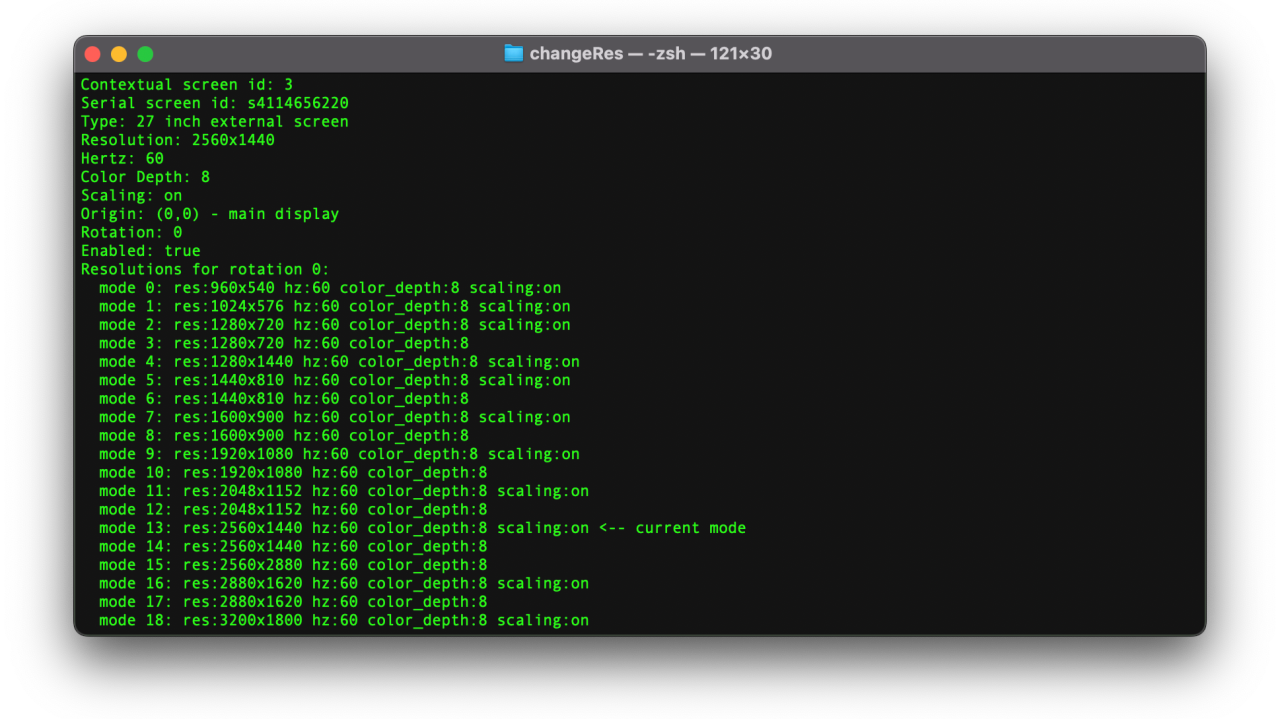
Agregar un comentario